Можливо, це трохи старі новини, але минулого року Apple представила два нових високоефективних формати файлів для своїх операційних систем.
Вони називаються HEIF і HEVC. І здебільшого вони є дивом для системи зберігання вашого пристрою. По суті, фотографії та відео, які ви зробите, займатимуть лише половину місця, ніж файли JPEG або H.264.
І хоча вони технічно сумісні лише з пристроями Apple з новішим програмним забезпеченням, Apple впровадила рішення для перетворення, яке пом’якшує більшість проблем.
З огляду на це, цілком можливо все ще зіткнутися з проблемами сумісності при використанні HEVC і HEIF.
Зміст
- Проблема
-
Кілька способів навколо цього
- Використовуйте аркуш спільного доступу
- Перейдіть на більш сумісний формат
-
Як конвертувати на iOS
- Схожі повідомлення:
Проблема
Зазвичай, коли ви ділитеся або експортуєте фотографії з iOS, вони автоматично конвертуються в більш сумісний формат, наприклад JPEG.
З іншого боку, проблеми виникають, коли користувачі намагаються безпосередньо відредагувати оригінальне зображення за допомогою програми стороннього розробника або версії нативної програми попередньої версії iOS 11. Це включає в себе ряд фото- та відеоредакторів, платформ соціальних мереж та інших програм.
Це, звичайно, трохи дратує. Але це насправді не складна проблема для вирішення.
ПОВ'ЯЗАНІ:
- Як завантажити фотографії iCloud на зовнішній диск
- iOS 12 – Ось основні зміни до програми «Фотографії та камери».
- Як переглянути фотографії iCloud на вашому iPhone
Кілька способів навколо цього
Наразі в iOS від Apple немає вбудованого способу легкого конвертування файлів HEIF або HEVC у більш сумісні формати. Є альтернативи, до яких ми розглянемо пізніше.
Замість цього, ось деякі речі, які слід враховувати, якщо у вас виникли проблеми з фотографією або відео iOS 11.
Використовуйте аркуш спільного доступу

Найпростіший спосіб вирішити цю проблему – просто скористатися таблицею Share.
- Торкніться фотографії в програмі «Фотографії».
- Торкніться значка Поділитися в нижньому правому куті.
- Знайдіть додаток, яким ви хочете поділитися, і торкніться його.
Оскільки використання таблиці Share автоматично перетворює високоефективні формати в більш сумісні, це схоже на спосіб, який Apple уявляла користувачам.
І в переважній більшості сценаріїв обміну цього методу буде достатньо. Але це дійсно залежить від платформи, на якій ви ділитеся своїми фотографіями.
Наприклад, якщо ви використовуєте аркуш «Поділитися», щоб опублікувати фотографію в Instagram, ви не зможете редагувати фотографію за допомогою фільтрів або інструментів редагування Instagram. Ми вважаємо, що є подібні проблеми для інших програм для редагування фотографій або соціальних мереж.
Перейдіть на більш сумісний формат
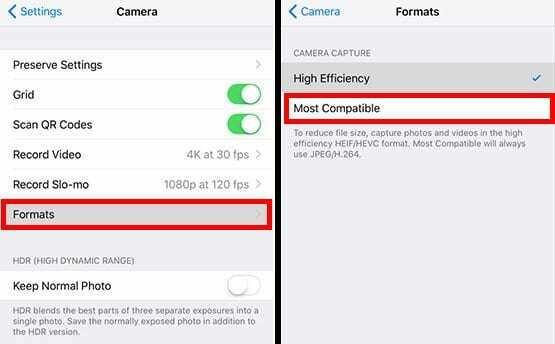
Звичайно, ви можете повністю вирішити проблему, просто відключивши форматування HEVC і HEIF в iOS.
Це, безумовно, метод «випаленої землі», оскільки це означає, що ви відмовляєтеся від усіх переваг нового високоефективного Apple.
У будь-якому випадку, ви можете налаштувати формат захоплення Apple, виконавши наступні кроки.
- Відкрийте Налаштування.
- Перейдіть до та натисніть на камеру.
- Торкніться «Формати».
- У розділі «Зйомка камери» встановіть формат «Найбільш сумісний».
Варто зазначити, що це стосується лише майбутніх відео та фотографій, тому вимкнення високоефективного зйомки нічого не дасть для вже зроблених фотографій. Вам потрібно буде поділитися ними або конвертувати їх вручну.
Що приводить нас до…
Як конвертувати на iOS
Якщо у вас все ще є пакет файлів HEIF або HEVC на своєму пристрої iOS, який ви хотіли б використовувати, є кілька простих способів їх конвертувати.
Навіть краще, ці методи можна зробити без завантаження стороннього програмного забезпечення (яке ми зазвичай не рекомендуємо, якщо воно не є перевіреним розробником).
Найпростіше просто використовувати аркуш спільного доступу надіслати їх собі. Коли ви повторно завантажите зображення зі свого поштового клієнта, воно буде у більш сумісному форматі.
Крім того, ви можете використовувати аркуш спільного доступу, щоб завантажити фотографію до a хмарна платформа зберігання даних як Dropbox. Просто повторно завантажте фотографію, і вона буде у форматі JPEG або H.264.
Аналогічно, якщо вам потрібно конвертувати фотографії пакетами, просто перенесіть їх на Mac або ПК за допомогою кабелю Lightning. Вони будуть змінені автоматично, залежно від ваших налаштувань.
Обов’язково перейдіть у Налаштування –> Камера –> Формати. Потім виберіть «Автоматично» у підменю «Передати на Mac або ПК».
Сподіваємося, що ці поради були вам корисними. Будь ласка, повідомте нам, якщо у вас виникли запитання, у коментарях нижче.

Майк — вільний журналіст із Сан-Дієго, Каліфорнія.
Хоча він в основному висвітлює Apple і споживчі технології, він має попередній досвід написання публікацій про громадську безпеку, місцеве самоврядування та освіту для різних видань.
Він носив чимало капелюхів у сфері журналістики, включаючи письменника, редактора та дизайнера новин.